使用刪除資料活動從數據源查閱數據
Fabric 刪除資料活動可以從 Microsoft Fabric 支援的任何數據源中刪除數據。
您可以使用 Data Factory 中的刪除活動,從任何支援的記憶體存放區中刪除檔案或資料夾。 當不再需要檔案時,請使用此活動來清除或封存盤案。
必要條件
若要開始使用,您必須完成下列必要條件:
- 具有作用中訂用帳戶的租用戶帳戶。 免費建立帳戶。
- 建立工作區。
使用UI將查閱活動新增至管線
若要在管線中使用刪除資料活動,請完成下列步驟:
建立活動
在您的工作區中建立新的管線。
在 [管線 活動 ] 窗格中搜尋 [刪除數據],然後選取它將其新增至管線畫布。
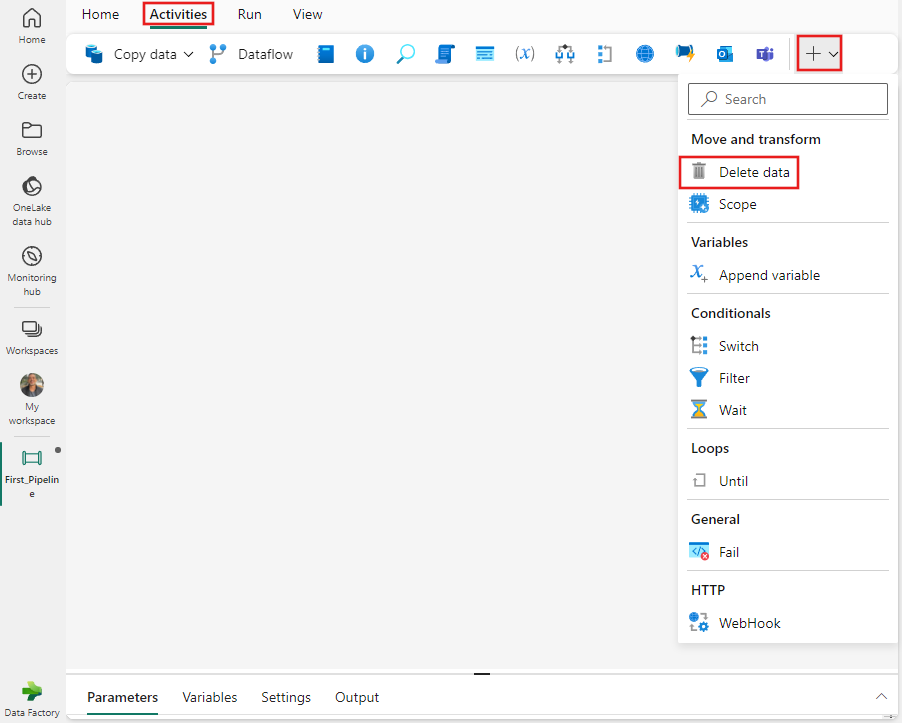
如果尚未選取,請選取畫布上的新 [刪除資料] 活動。
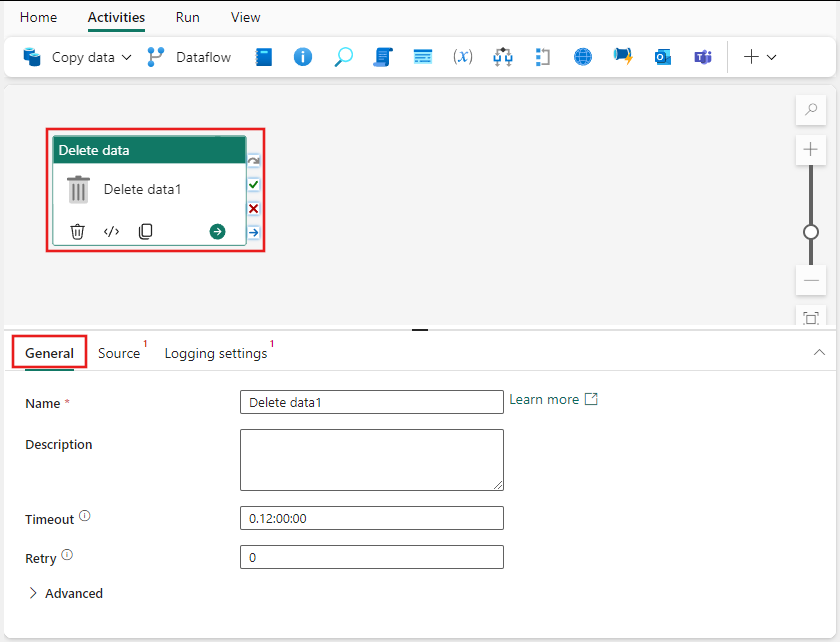
請參閱一般設定指引,以設定 [一般設定] 索引卷標。
選擇資料來源
選取 [來源] 索引標籤,然後從 [連線 ion] 下拉式清單中選取現有的連線,或使用 [+ 新增] 按鈕來建立新的連線,並指定其組態詳細數據。
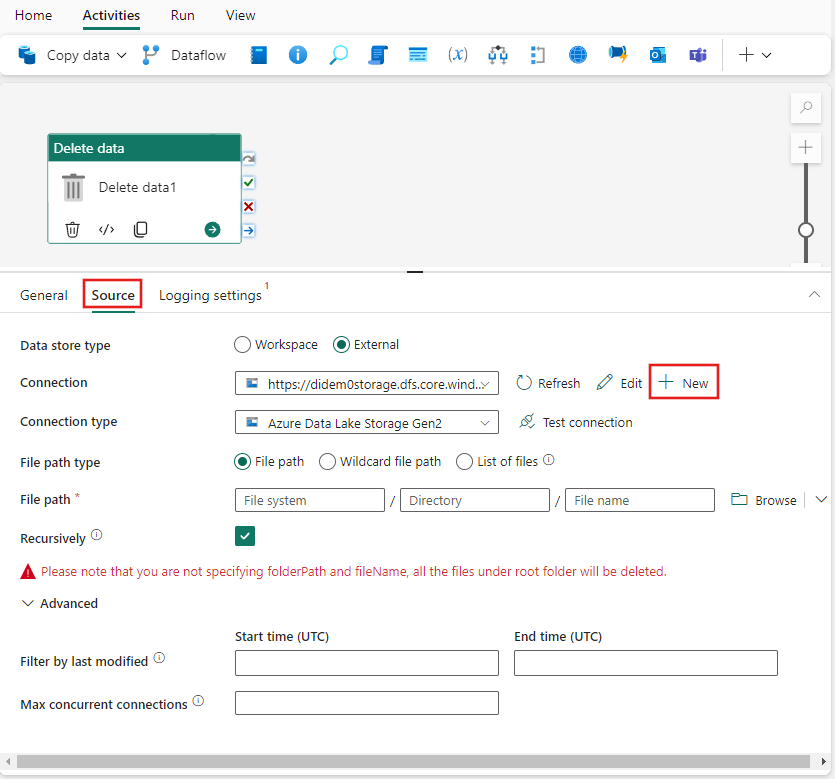
上一個影像中的範例會顯示 Blob 記憶體連線,但每個連線類型都有自己的設定詳細數據,專屬於選取的數據源。
支援的數據存放區
Fabric 支援 連線 或概觀一文中列出的數據存放區。 任何支援刪除數據活動的來源都可以使用。
使用Delete活動的範例
刪除特定資料夾或檔案
存放區具有下列資料夾結構:
根/
Folder_A_1/
1.txt
2.txt
3.csv
Folder_A_2/
4.txt
5.csv
Folder_B_1/
6.txt
7.csv
Folder_B_2/
8.txt
現在,您會使用 Delete 活動,藉由資料集和 Delete 活動的不同屬性值組合來刪除資料夾或檔案:
| folderPath | fileName | 遞迴 | 輸出 |
|---|---|---|---|
| 根/Folder_A_2 | NULL | False | 根/ Folder_A_1/ 1.txt 2.txt 3.csv Folder_A_2/ Folder_B_1/ 6.txt 7.csv Folder_B_2/ 8.txt |
| 根/Folder_A_2 | NULL | True | 根/ Folder_A_1/ 1.txt 2.txt 3.csv |
| 根/Folder_A_2 | *。Txt | False | 根/ Folder_A_1/ 1.txt 2.txt 3.csv Folder_A_2/ 5.csv Folder_B_1/ 6.txt 7.csv Folder_B_2/ 8.txt |
| 根/Folder_A_2 | *。Txt | True | 根/ Folder_A_1/ 1.txt 2.txt 3.csv Folder_A_2/ 5.csv Folder_B_1/ 7.csv Folder_B_2/ |
儲存並執行或排程管線
- 切換至 管線編輯器頂端的 [首頁 ] 索引標籤,然後選取 [儲存] 按鈕以儲存您的管線。
- 選取 [執行] 以直接執行,或選取 [排程] 來排程它。
- 您也可以在這裡檢視執行歷程記錄,或設定其他設定。
